- Animations
- Auto-entrepreneur
- Avec les mariés
- Devenir Wedding Designer
- Devenir Wedding Officiant
- Devenir Wedding Planner
- Le mariage catholique
- Les nouvelles tendances du Mariage
- Les traditions du Mariage
- Lieux de réception
- Lieux de réception
- Marché du Mariage et statistiques
- Photos/vidéos
- Questions sur le programme WedSKILLS® (avant de s'inscrire)
- Se faire connaitre
- Société (EURL, SASU, ...)
- Tarifs observés
- Tenues et mise en beauté
- Traiteur & Pièce montée
- Traiteurs
- WedSKILLS® | Wedding Designer
- WedSKILLS® | Wedding Designer | Niveau II
- WedSKILLS® | Wedding Designer | Niveau III
- WedSKILLS® | Wedding Designer | Niveau IV
- WedSKILLS® | Wedding Designer | Niveau V
- WedSKILLS® | Wedding Planner
- WedSKILLS® | Wedding Planner | Niveau II
- WedSKILLS® | Wedding Planner | Niveau III
- WedSKILLS® | Wedding Planner | Niveau IV
- WedSKILLS® | Wedding Planner | Niveau V
- Business Plan, Étude de marché, ...
- CARRIÈRE
- MARIAGE & Wedding Industry
- FORMATION
- ENTREPRENEURIAT
- AU QUOTIDIEN
- AUTRES SUJETS
TUTORIELS VIDÉO – La mise en page
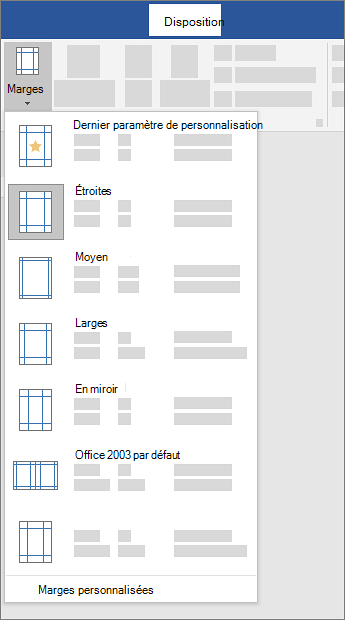
- Sélectionnez Mise en page > Marges.
- Sélectionnez la configuration souhaitée.
- Si aucune des configurations disponibles ne vous convient, sélectionnez Marges personnalisées pour définir vos propres marges.
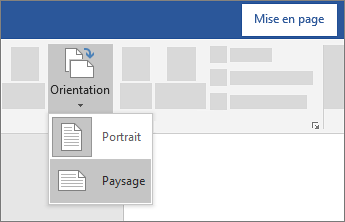
Pour modifier l’orientation de l’ensemble du document, sélectionnez Disposition > Orientation.
Choisissez Portrait ou Paysage.
Accédez à insérer > en-tête.
Choisissez le style d’en-tête que vous voulez utiliser.
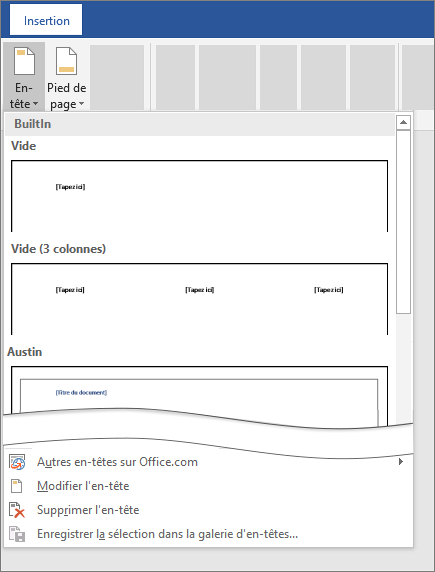
Ajoutez ou modifiez du texte pour l’en-tête ou le pied de page. Pour plus d’informations sur les opérations que vous pouvez effectuer avec les en-têtes, voir modifier vos en-têtes et pieds de page existants.
Sélectionnez Fermer l’en-tête et le pied de page ou appuyez sur ÉCHAP.
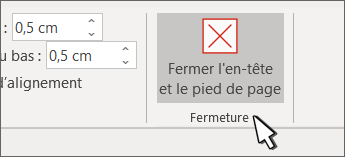
-
Sélectionnez Insertion > Numéro de Page, puis choisissez l’emplacement et le style souhaités.
-
Si vous ne voulez pas de numéro de page sur la première page, sélectionnez Première page différente.
-
Si vous voulez que la numérotation commence à 1 sur la deuxième page, accédez à Numéro de page > Format des numéros de page et définissez À partir de sur 0.
-
Lorsque vous avez terminé, sélectionnez Fermer l’en-tête et le pied de page ou appuyez sur ÉCHAP.
